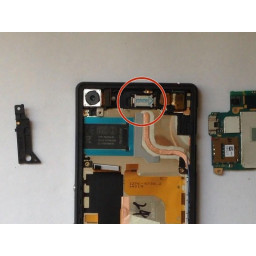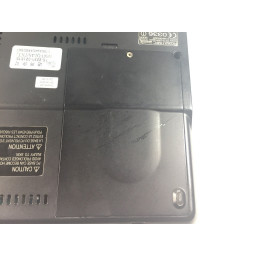MacBook Air 13 "Замена левого динамика в конце 2010 года

Шаг 1
Удалите следующие десять винтов:
Два 9-мм 5-точечных винта Pentalobe
Восемь 2,6 мм 5-точечных винтов Pentalobe
Шаг 2
Возьмите прозрачный пластиковый язычок, прикрепленный к разъему батареи, и потяните его к переднему краю Air, чтобы отсоединить батарею от платы логики.
Шаг 3
Используйте плоский конец spudger, чтобы вытащить разъем кабеля левого динамика вверх и из его гнезда на плате ввода-вывода.
Шаг 4
Просуньте пальцы между дисплеем и нижним регистром и потяните вверх, чтобы снять нижний регистр с воздуха.
Снимите нижний регистр и отложите его в сторону.
Шаг 5
Удалите следующие пять винтов, крепящих батарею к верхнему корпусу:
Три 6,3 мм T5 Torx винта
Два 2,4 мм T5 Torx винта
Шаг 6
Используйте плоский конец spudger, чтобы вытащить разъем кабеля микрофона вверх и из его гнезда на плате ввода / вывода.
Шаг 7
Поднимите аккумулятор от края, ближайшего к плате логики, и снимите его с верхнего корпуса.
Зарядите его до 100%, а затем продолжайте заряжать не менее 2 часов. Затем отключите и используйте его как обычно, чтобы разрядить аккумулятор. Когда вы увидите предупреждение о низком заряде батареи, сохраните свою работу и оставьте ноутбук включенным, пока он не перейдет в режим сна из-за низкого заряда батареи. Подождите не менее 5 часов, затем зарядите свой ноутбук непрерывно до 100%.
Если вы заметили какое-либо необычное поведение или проблемы после установки новой батареи, вам может потребоваться .
Шаг 8
Удалите один 2,7 мм винт T5 Torx, крепящий левый динамик к верхнему корпусу.
Шаг 9
Используйте плоский конец spudger, чтобы оторвать левый динамик от клея, крепящего его к верхнему корпусу.
Снимите левый динамик с верхнего регистра.
Комментарии
Пока еще нет ниодного комментария, оставьте комментарий первым!
Также вас могут заинтересовать
Вам могут помочь

Лаборатория ремонта


Nicom
Не работает ноутбук Apple?
Вызовите мастера или курьера на дом оформив заявку, она будет передана в подходящие мастерские.